Configurazione di schede con schede di più ambienti EPM Cloud
È inoltre possibile customizzare le schede nei flussi di navigazione in modo che dispongano di pagine tabellari in cui ogni scheda sia costituita da un artifact di un ambiente diverso. Ad esempio, un utente di Planning può fare clic su un'icona Ricavi per avviare una scheda che include schede orizzontali in cui sono visualizzati i report di Narrative Reporting.
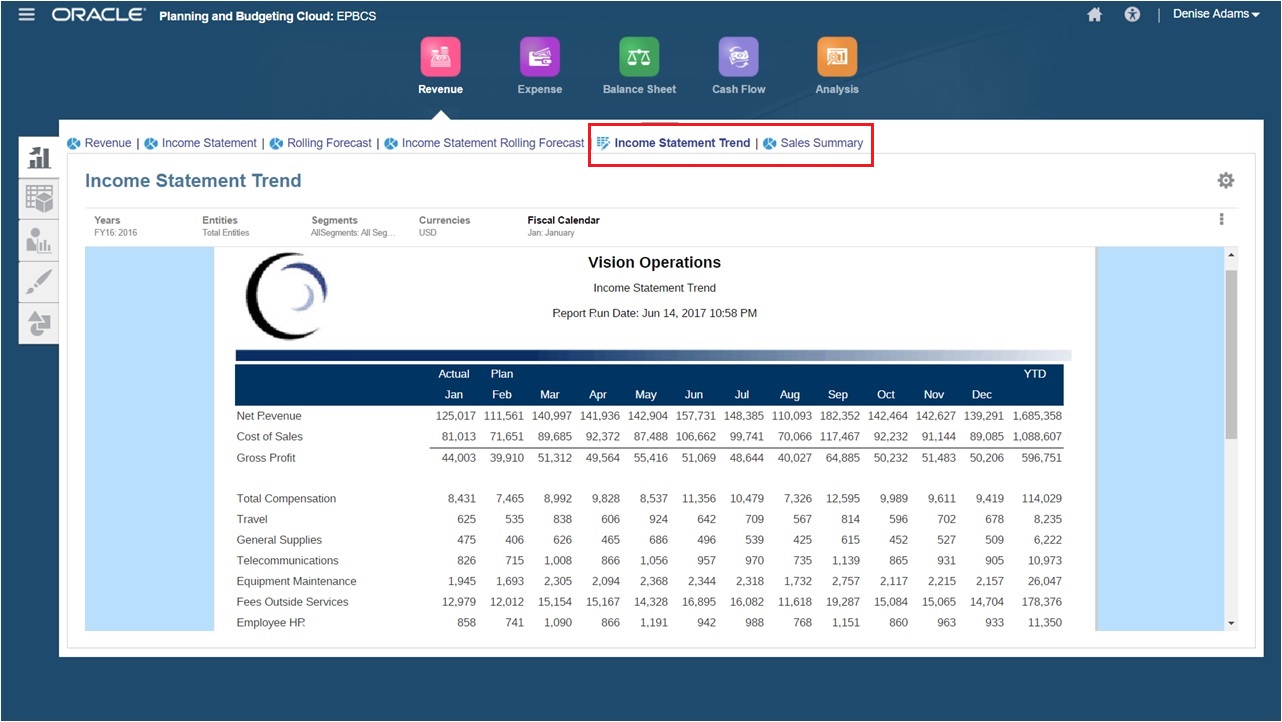
È possibile creare schede tabellari customizzando i flussi di navigazione.
Per informazioni generali sui flussi di navigazione, fare riferimento alla sezione Progettazione flussi di navigazione customizzati.
- Aprire la pagina Flusso navigazione e creare un nuovo flusso di navigazione o modificare un flusso di navigazione esistente.
Nota:
Per creare un flusso di navigazione, è necessario innanzitutto selezionare un flusso di navigazione esistente e farne una copia. Modificare quindi i dettagli del duplicato del flusso di navigazione e salvarli.
- Fare clic su Strumenti, quindi fare clic su Flussi navigazione.
- Per creare un flusso di navigazione, selezionare il flusso di navigazione da duplicare, quindi fare clic su
 nell'angolo superiore destro della pagina e selezionare Crea copia. Immettere un nome per il flusso di navigazione, quindi fare clic su OK.
nell'angolo superiore destro della pagina e selezionare Crea copia. Immettere un nome per il flusso di navigazione, quindi fare clic su OK.
Nota:
Un nuovo flusso è contrassegnato come Inattivo fino a quando non viene attivato dall'amministratore. Per attivare o disattivare un flusso di navigazione, nella colonna Attivo fare clic su Attivo o su Inattivo. Può essere attivo un solo flusso di navigazione alla volta.
- Per modificare un flusso di navigazione esistente, fare clic sul flusso di navigazione che si desidera modificare.
- Aggiungere una scheda tabellare con gli artifact di vari ambienti target.
- Se si desidera aggiungere una scheda esistente di un altro ambiente, nella pagina Flusso navigazione fare clic con il pulsante destro del mouse su una scheda o un cluster (oppure fare clic su
 ), quindi su Aggiungi scheda/cluster esistente, selezionare l'ambiente target in Connessioni personali e scegliere la scheda da aggiungere al flusso di navigazione.
), quindi su Aggiungi scheda/cluster esistente, selezionare l'ambiente target in Connessioni personali e scegliere la scheda da aggiungere al flusso di navigazione.
Tenere presente quanto riportato di seguito.
-
Non è possibile selezionare direttamente le schede da Narrative Reporting e Profitability and Cost Management utilizzando l'opzione Aggiungi scheda/cluster esistente.
-
Nelle schede aggiunte da un altro flusso di navigazione o da un altro ambiente verranno visualizzate le etichette localizzate definite nel flusso di navigazione di origine. Per aggiornare le etichette delle schede nel flusso di navigazione, fare clic su Strumenti nella home page, quindi fare clic su Etichette artifact.
Fare riferimento alla sezione Definizione di etichette artifact.
-
- Per aggiungere una nuova scheda tabellare al flusso di navigazione, nella pagina Flusso navigazione fare clic con il pulsante destro del mouse su una scheda o un cluster (oppure fare clic su
 ), quindi su Aggiungi scheda e selezionare i dettagli riportati di seguito per la scheda.
), quindi su Aggiungi scheda e selezionare i dettagli riportati di seguito per la scheda.
-
Nome: immettere un'etichetta per la scheda.
-
Visibile: selezionare se la scheda deve essere visibile per gli utenti nella home page.
-
Cluster: se sono presenti cluster, selezionarne uno per la scheda oppure selezionare Nessuno.
-
Icona: selezionare l'icona da visualizzare per la scheda che si sta creando. Scegliere dalle icone disponibili nella libreria delle icone.
-
Contenuto: selezionare una delle opzioni descritte di seguito.
-
Tipo di pagina: selezionare un formato a più pagine (tabellare).
-
Orientamento: selezionare Verticale o Orizzontale.
-
-
- Se si desidera aggiungere una scheda esistente di un altro ambiente, nella pagina Flusso navigazione fare clic con il pulsante destro del mouse su una scheda o un cluster (oppure fare clic su
- Aggiungere le schede e le schede secondarie alla scheda tabellare:
- Per aggiungere una scheda esistente, fare clic con il pulsante destro del mouse su una scheda, fare clic su Aggiungi scheda esistente (oppure sul pulsante Aggiungi scheda esistente) e quindi selezionare una scheda dalla libreria oggetti.
- Per aggiungere una nuova scheda, fare clic con il pulsante destro del mouse su Aggiungi nuova scheda, (oppure sul pulsante Aggiungi nuova scheda), quindi modificare i dettagli della scheda.
- Fare clic con il pulsante destro del mouse su una scheda, quindi su Aggiungi nuova scheda secondaria oppure Aggiungi scheda secondaria esistente (oppure fare clic sul pulsante Aggiungi nuova scheda secondaria o Aggiungi scheda secondaria esistente) e quindi scegliere una scheda secondaria dalla libreria oggetti, oppure modificare i dettagli della scheda secondaria.
- Per Artifact fare clic su
 per selezionare un artifact nella libreria di artifact. Ad esempio, se l'artifact è un form, scegliere il form specifico dall'elenco di artifact. Gli artifact disponibili includono form, dashboard e report. Per selezionare un artifact da un altro ambiente, selezionare l'ambiente target in Connessioni personali, quindi scegliere l'artifact che si desidera aggiungere alla scheda secondaria.
per selezionare un artifact nella libreria di artifact. Ad esempio, se l'artifact è un form, scegliere il form specifico dall'elenco di artifact. Gli artifact disponibili includono form, dashboard e report. Per selezionare un artifact da un altro ambiente, selezionare l'ambiente target in Connessioni personali, quindi scegliere l'artifact che si desidera aggiungere alla scheda secondaria. - Continuare ad aggiungere le schede e le schede secondarie finché la scheda tabellare non sarà completa.
- Fare clic su Salva e Chiudi.
Nota:
-
Per le schede con più schede o schede secondarie, l'ultima scheda visitata da un utente verrà ripristinata la prossima volta che l'utente accede alla scheda nella stessa sessione. Se l'utente si disconnette e poi si riconnette, verrà visualizzata la scheda predefinita.
-
Nelle schede o schede secondarie aggiunte da un altro flusso di navigazione o da un altro ambiente verranno visualizzate le etichette localizzate definite nel flusso di navigazione di origine. Per aggiornare le etichette delle schede nel flusso di navigazione, fare clic su Strumenti nella home page, quindi fare clic su Etichette artifact.
Fare riferimento a Definizione di etichette artifact.
Per visualizzare le modifiche apportate durante la fase di progettazione, è necessario ricaricare il flusso di navigazione. Per ricaricare un flusso di navigazione, fare clic sulla freccia rivolta verso il basso accanto al nome utente. Nel menu Impostazione e azioni fare clic su Ricarica flusso navigazione.
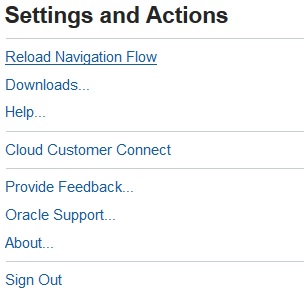
Se gli artifact a cui viene fatto riferimento non sono visualizzati dopo aver ricaricato il flusso di navigazione, fare riferimento a Problemi di gestione dei flussi di navigazione nella Guida operativa di Oracle Enterprise Performance Management Cloud.